나의 새로운 ASUS RT-AC3200 라우터를 확인하십시오 : Unboxing, Setup 및 Features Overview
모두들, 방금 새 라우터를 구입했습니다. ASUS RT-AC3200 무선 -AC3200 트라이 밴드 무선 기가비트 라우터, 완벽한 네트워크 보안을 위해 트렌드 마이크로를 이용한 AiProtection입니다 (Amazon의 경우 $ 187). 세 가지 이유로 구입했습니다.
- 무선 802.11n에서 802.11ac로 업그레이드하여 더 빠른 네트워크 속도. 2007 년 무선 N은이론적 인 속도는 최대 450Mbps입니다. 무선 AC는 2013 년에이 거리를 강타했으며 이론적 인 속도는 최대 1300Mbps입니다. 802.11n보다 3 배 빠릅니다. 이제 Comcast / XFINITY에 지불하는 돈에 대해서는 절대 그 속도 중 하나에 가까워지지 않을 것입니다. 그러나 중요한 것은 내 홈 네트워크에서 라우터와 NAS, Apple TV 및 컴퓨터간에 큰 사진 백업, 스트리밍 비디오 및 기타 데이터를주고받습니다. 그래서 저는 무선 AC에 대한 재즈입니다.
- AiProtection with Trend Micro의 멋진 내장 자녀 보호 기능. 이전에는 몇 가지 기본적인 방법을 다루었습니다.Netgear 라우터로 아이들을 주시하고 OpenDNS를 사용하여 웹 사이트를 차단하십시오. 트렌드 마이크로 ASUS의 AiProtection은 다음 단계로 나아가고 있습니다. 가까운 시일 내에 몇 가지 기사를 작성하겠습니다.
- 맬웨어, 바이러스 및 기타 보안 위협에 대한 내장 네트워크 보호. OpenDNS와 유사, 트렌드가있는 AiProtection또한 Micro는 웹에서 알려진 악의적 인 활동으로부터 홈 네트워크를 지능적으로 보호합니다. 또한 감염으로부터 보호 할뿐만 아니라 시스템이 다른 사람을 감염시키고 공격하는 것을 막습니다.

ASUS RT-AC3200 Wi-Fi 라우터 – groovyPost.com 편집자 선택
이것은 모델의 업데이트 버전입니다Steve는 몇 년 동안 사용해 왔습니다. 다음 몇 주 동안 자녀 보호 및 위협 방지 기능 중 일부를 자세히 살펴 보겠습니다. 그러나 지금은 라우터에 대한 간략한 개요를 제공하고 라우터를 설정하는 것이 얼마나 쉬운 지, 그리고 이것이 현재 가장 좋아하는 무선 라우터 인 이유를 보여 드리겠습니다.
노트 : 이 단계는 내 ASUS RT-AC3200 라우터에만 해당되지만 다른 ASUS 라우터에서도 마찬가지입니다.
ASUS RT-AC3200 라우터 박스 개봉
ASUS RT-AC32000 라우터의 포장을 풀고 조립하는 것은 쉽습니다. 내부에는 다음이 있습니다.
- ASUS RT-AC3200 라우터 자체
- 5 개의 안테나
- 멋진 벨크로 코드 랩을 갖춘 ASUS RT-AC3200 전원 공급 장치
- 이더넷 케이블
- ASUS RT-AC3200 지원 CD (설치에 필요하지 않음)
- ASUS RT-AC3200 빠른 시작 안내서
- ASUS VIP 멤버 보증 공지

첫 번째 단계는 모든 Wi-Fi 안테나를 조이는 것입니다. 그들은 금 수컷 안테나 커넥터로갑니다. 어느 쪽이 어디로 가는지는 중요하지 않으며 모두 동일합니다.

타다!

ASUS RT-AC3200은 모든 안테나가 튀어 나와있는 것처럼 보입니다. 그러나 거꾸로 뒤집어서 구글 리 눈 (포함되지 않음)을 바르면 거미처럼 보입니다.
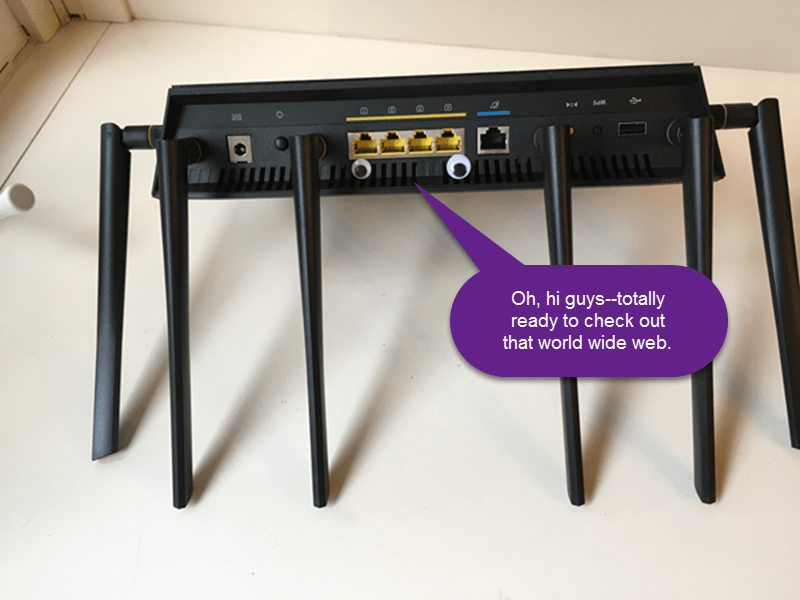
어쨌든, 다음 단계는 라우터를 모뎀에 연결 한 다음 제공된 이더넷 케이블을 사용하여 컴퓨터를 라우터에 연결하는 것입니다.
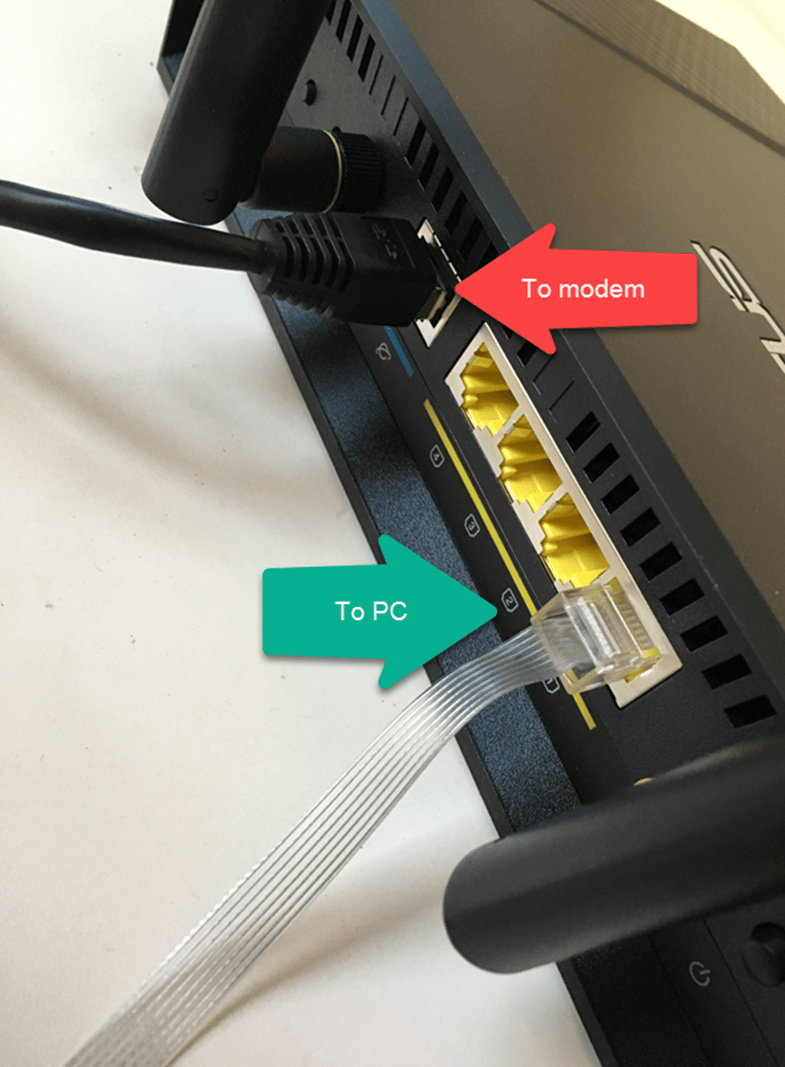
여기 내 모뎀에 연결되어 있습니다.

참고 : 이론적으로 전화기에 ASUS 라우터를 연결하여 ASUS 라우터를 설정할 수 있습니다 ASUS WiFI 네트워크. router.asus로 이동합니다.com 로그인 페이지에서 아래의 동일한 단계를 완료 할 수 있습니다. 그러나 WiFi에서는 상황이 약간 스케치 될 수 있으므로 컴퓨터에서이 작업을 수행하는 것이 더 쉬울 수 있습니다.
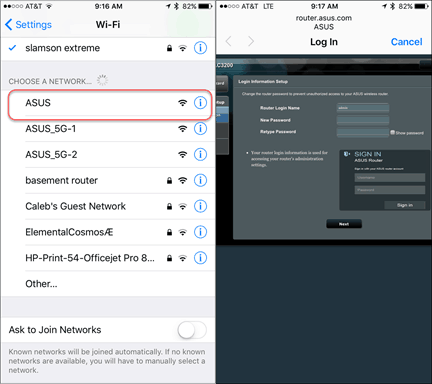
컴퓨터를 사용하는 경우 이더넷 케이블을 사용하여 ASUS 라우터에 연결하십시오. 웹 브라우저를 엽니 다. 라우터 설정 페이지로 자동 리디렉션되어야합니다. 그렇지 않은 경우 http://router.asus.com.
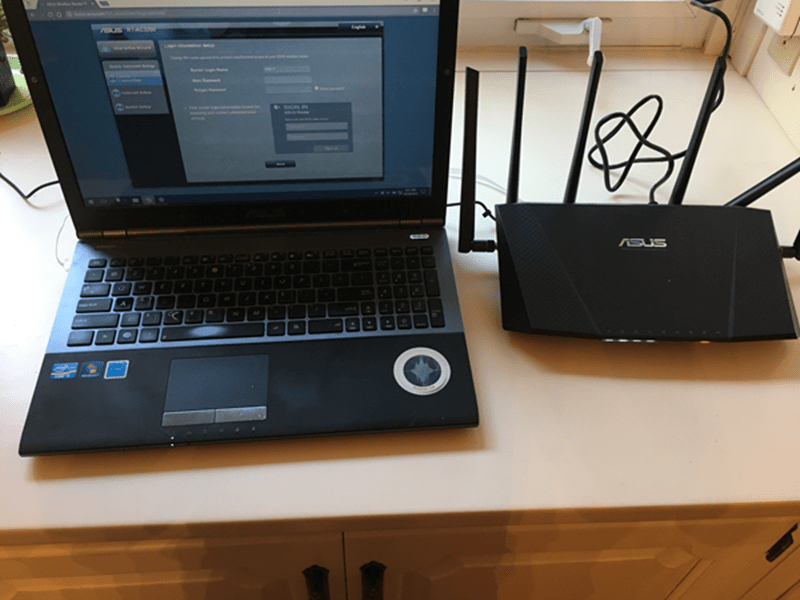
router.asus.com을 처음 방문하면 빠른 인터넷 설정 마법사가 나타납니다. 에 연결 확인 페이지에서 로그인을 변경할 수 있습니다정보. 라우터 로그인 이름을 기본“admin”에서 멀리 변경하십시오. 강력하지만 기억하기 쉬운 암호도 입력하십시오. 한편으로 누군가가 라우터의 관리자 자격 증명을 얻는다면 게임이 끝납니다. 반면에 비밀번호를 잊어 버린 경우 라우터 구성에 액세스 할 수있는 유일한 방법은 비밀번호를 재설정하는 것입니다 (뒷면에는 10 초간 누르고있는 작은 재설정 버튼이 있습니다). 다시 설정하기에는 큰 것이 아니라 명심해야 할 것이 있습니다.
또한 무선 네트워크 연결에 사용하는 사용자 이름 및 비밀번호가 아닙니다. 나중에 설정하겠습니다.
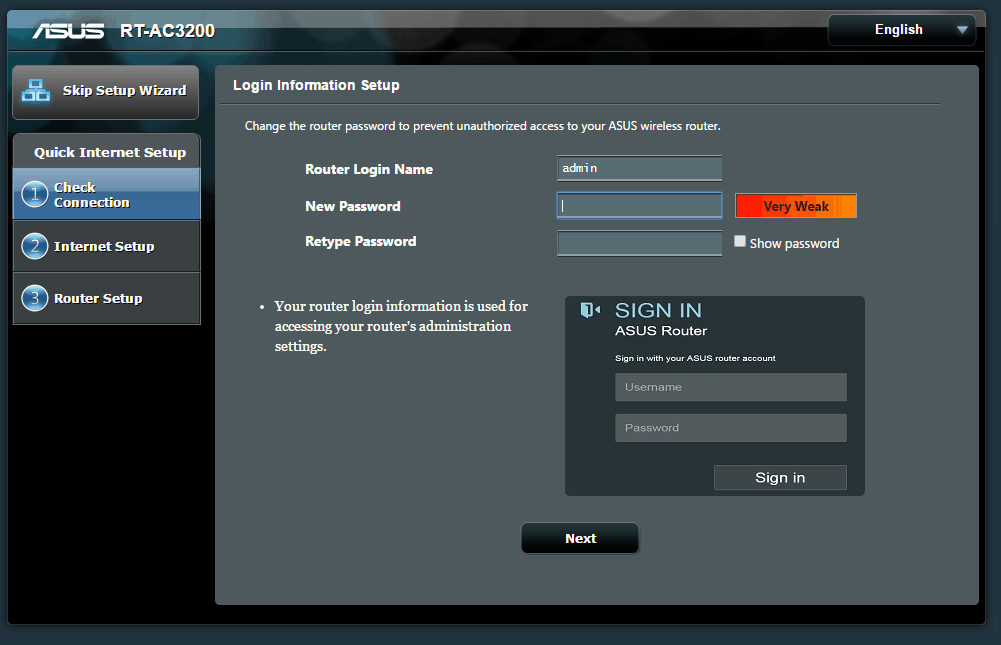
그런 다음 인터넷 연결 설정 단계를 따르십시오. 홈 설정의 경우이 첫 번째 질문에“아니오”라고 답할 것입니다.
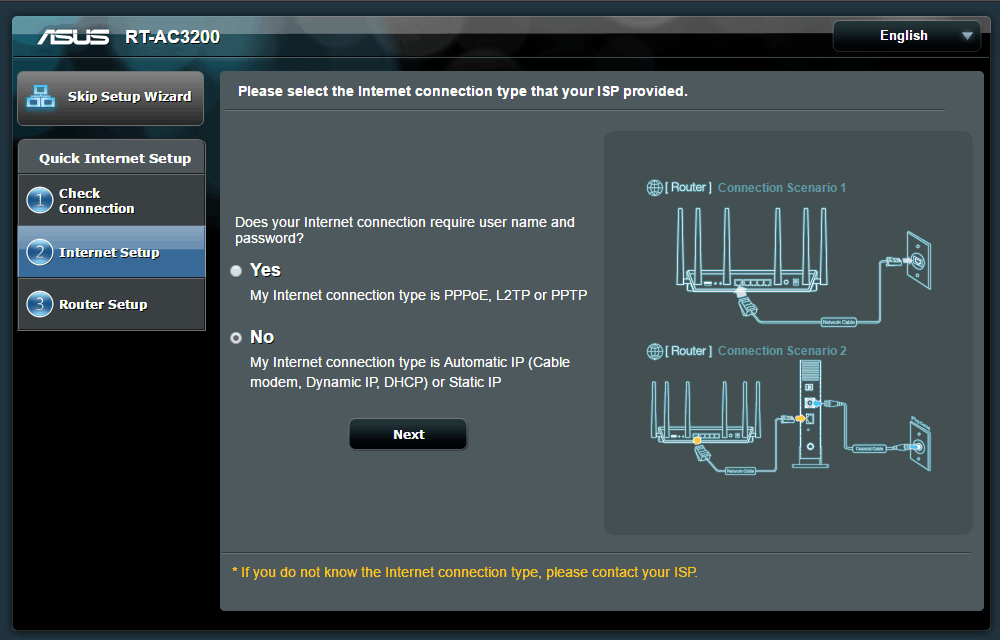
라우터 설정 페이지에서비밀번호. 이것은 트라이 밴드 라우터이므로 연결할 수있는 세 가지 무선 네트워크가 있습니다. 5GHz는 무선 AC 용입니다. 무선 AC 네트워크 어댑터가 있으면 더 빠르지 만 범위가 더 짧습니다. 의심스러운 경우 주 장치에 2.4GHz 네트워크를 사용하십시오. 모든 클라이언트는 어떤 밴드에 있든지 상관없이 서로“볼”수 있습니다.
당신은 고유 암호를 선택할 필요가 없습니다각 네트워크. 그러나 밴드를 특정 사용자로 제한하려는 경우를 예로들 수 있습니다. 예를 들어, 모든 어린이를 더 느린 2.4GHz 대역에 배치하고 빠른 5GHz 네트워크를 예약하고 싶을 수 있습니다. 고유 한 네트워크 이름 (SSID)과 비밀번호를 설정하면 매우 간단합니다.
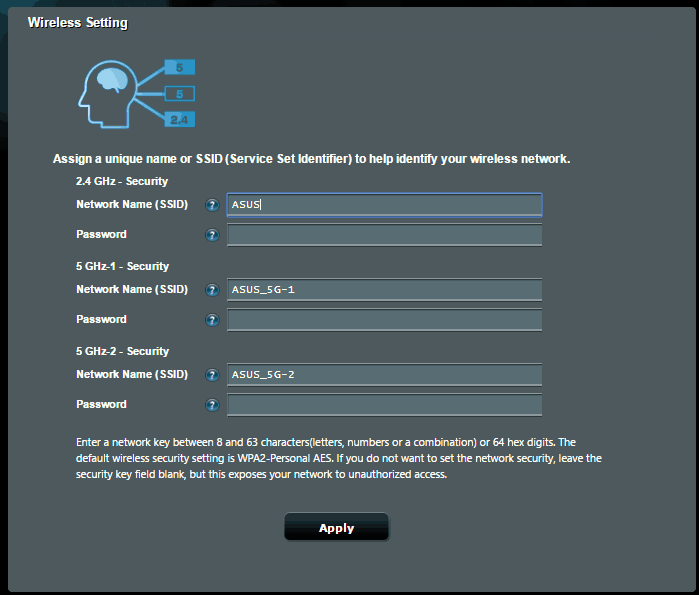
그 후에는 가야합니다! 이제 컴퓨터에서 라우터를 분리하고 WiFi를 통해 연결할 수 있습니다.
여기 내 설정이 있습니다. 가운데 흰색 상자는 케이블 모뎀입니다. 오른쪽의 흰색 상자는 기존 Airport Extreme이며 교체 중입니다.
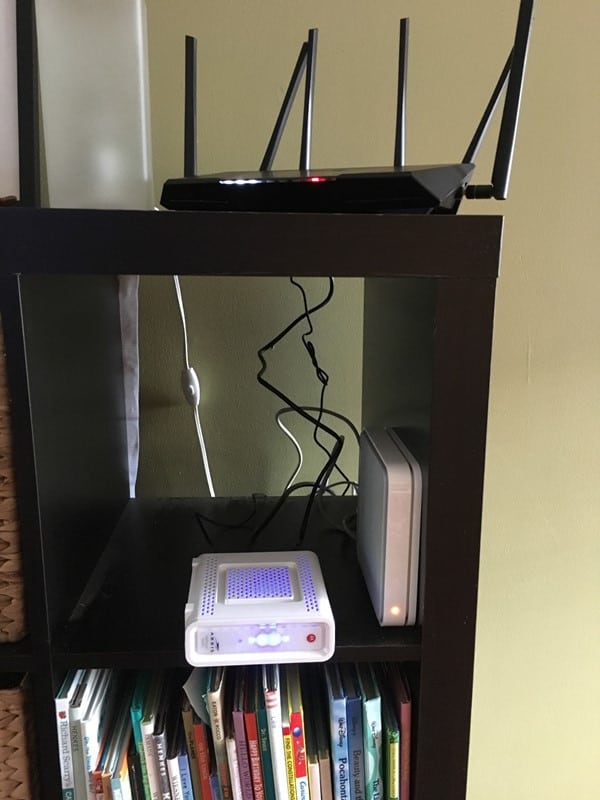
일단 가동되면 시작하기 전에 마지막으로해야 할 일이 있습니다 : 펌웨어 업데이트. 다른 게시물에서도 곧 다루겠습니다.
ASUS 라우터 기사 미리보기 및 스크린 샷
이 ASUS 라우터의 모든 멋진 기능에 대해 더 많은 기사를 작성 중입니다. 앞으로 나올 내용을 엿볼 수 있습니다.
AiProtection – 자녀 보호 – 웹 및 앱 필터 및 시간 예약
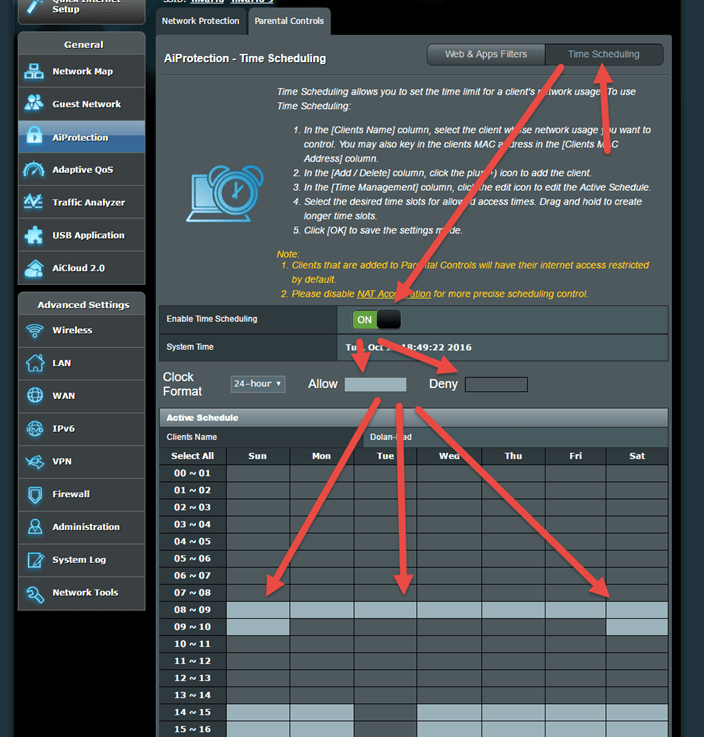
USB 응용 프로그램 – 미디어 서버 – 네트워크 환경 (Samba Share) / 클라우드 디스크 – FTP 공유 – 내 라우터에는 USB 2.0 포트가 있습니다 과 USB 3.0 포트 (빠른!)
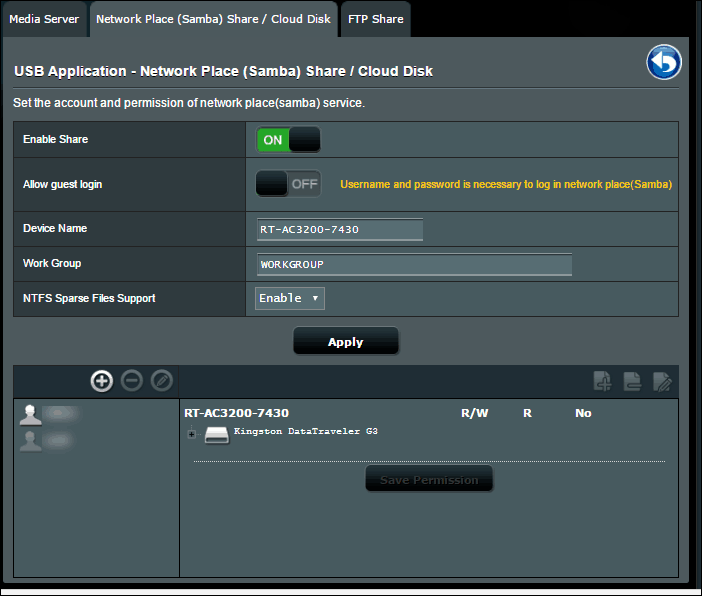
적응 형 QoS – 대역폭 모니터 – QoS – 웹 기록
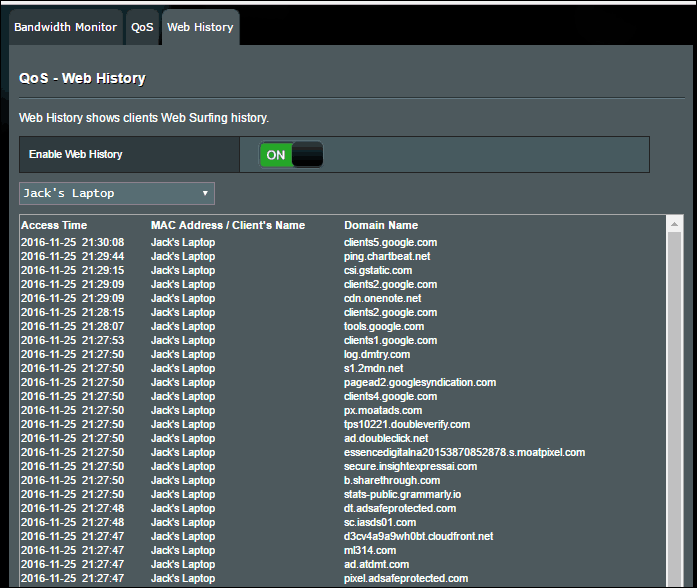
트래픽 분석기 – 통계 – 트래픽 모니터
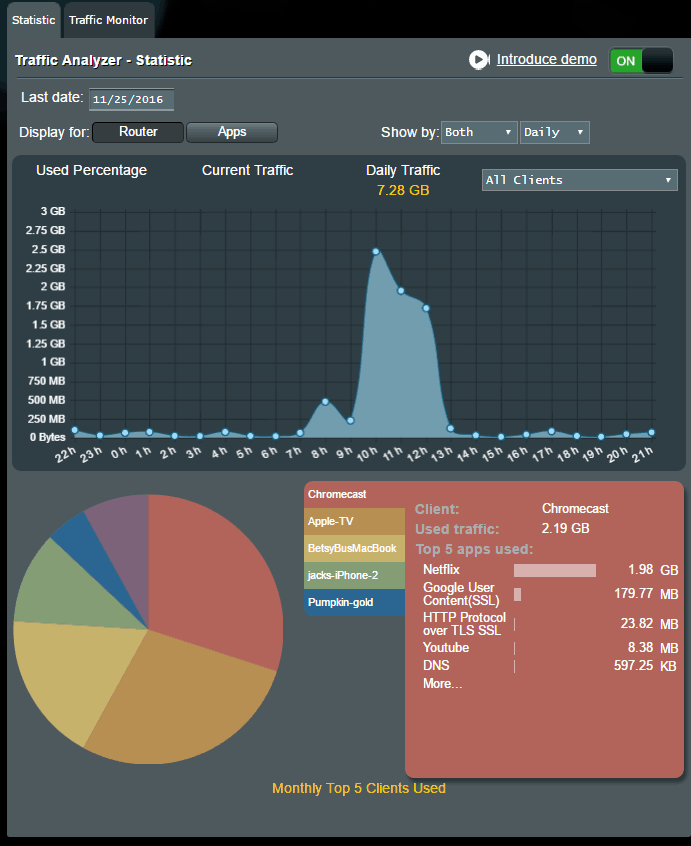
그리고 더!
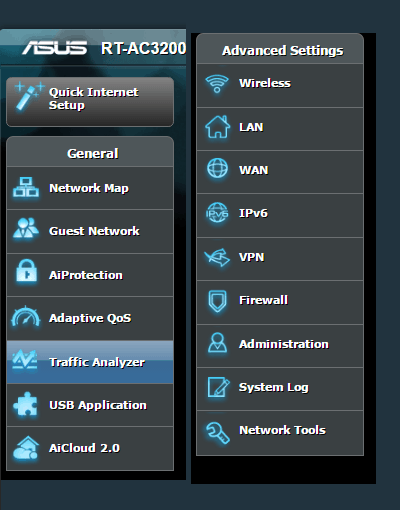
솔직히, 나는 자주이 흥분을 얻지 않습니다인터넷에 무선으로 액세스하기 위해 갈수록 점점 더 많은 IOT 가제트가 등장함에 따라 새로운 구입에 대한 정보가 필요합니다. 견고한 Wi-Fi 라우터를 갖추는 것이 네트워크의 기초가되어야합니다. 이 ASUS 라우터는 내가 검토 한 최고의 라우터입니다. 이제까지!
ASUS 라우터가 있습니까? 하나를 고려? 어떤 기능이 가장 마음에 드십니까? 어떤 기능을 사용해 보았지만 아직하지 않았습니까? 댓글로 알려주세요. 향후 게시물에서 ASUS 라우터에 대해 다루어야 할 모든 내용을 다룰 것입니다.




![비밀번호를 제공하지 않고 WiFi를 공유하는 방법 [ASUS Router Guest Network]](/images/howto/how-to-share-wifi-without-giving-out-your-password-asus-router-guest-network.png)
![자녀가 현재보고있는 웹 사이트를 보는 방법 [ASUS 라우터]](/images/howto/how-to-see-what-websites-your-kids-are-looking-at-right-now-asus-routers.jpg)
![자녀의 기기에서 포르노를 차단하고 부적절한 콘텐츠 [ASUS Routers]](/images/howto/block-porn-and-inappropriate-content-on-your-kids-devices-asus-routers.jpg)
![MAC 필터링 : 무선 네트워크의 장치 차단 [ASUS 라우터]](/images/howto/mac-filtering-block-devices-on-your-wireless-network-asus-routers.png)


코멘트를 남겨주세요